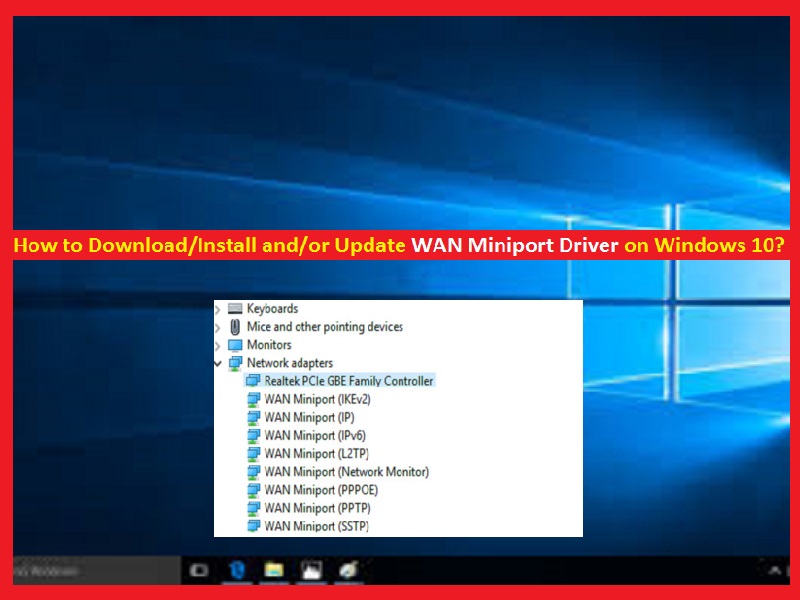
「WANミニポートドライバー」は、WindowsOSベースのデバイスで代替ネットワーク接続方法を可能にするソフトウェアです。これにより、PPoE(Point-to-Point Protocol over Ethernet)やワイヤレスネットワークを介したインターネットへの接続やWAN接続の可能化などの代替接続方法が可能になります。
「WANミニポート」は登録中に自身を検出します。これを行うには、VPN関連のインターフェイスなどのエントリポイントを指定するいくつかの関数を呼び出すと、WindowsデバイスにVPNが現在または以前にインストールされている場合、WANミニポート(IKEv2)およびWANミニポート(L2TP)として表示される場合があります。コンピュータで「ダイヤルアップインターネットアクセス」を使用している場合は、「デバイスマネージャ」に「WANミニポートPPPOE」と表示されます。
これらのポートはインターネットへのアクセスを妨げたり、コンピューターのパフォーマンスに影響を与えたりすることはないため、これらのポートを回避できることに注意してください。ただし、これらのWAN(ワイドエリアネットワーク)ミニポートドライバーに「デバイスマネージャー」の「黄色の感嘆符」または「黄色の質問マーク」が表示されている場合は、WANミニポートドライバーが機能しないことを意味します。ドライバーソフトウェアを更新することで、これを修正できます。 。
2種類のWANミニポートドライバー
- NDISWAN:このドライバーバリアントは、古いバージョンと新しいバージョンのWindowsオペレーティングシステムでサポートされています。 NDIS WANは、NAC(ネットワークアダプターカード)を介したコンピューターとの間のデータ転送を管理します。
- CoNDISWAN:ネットワークアダプタカードを介したシステムとの間のデータ転送も管理します。さらに、WANデータ通信を制御するためのより優れた機能も維持しますが、新しいOSバージョンでのみサポートされます。
注:インターネット接続を適切かつ高速に機能させるには、WANミニポートドライバーを最新の状態に保つ必要があります。
Windows 10/8/7でWANミニポートドライバーを更新するにはどうすればよいですか?
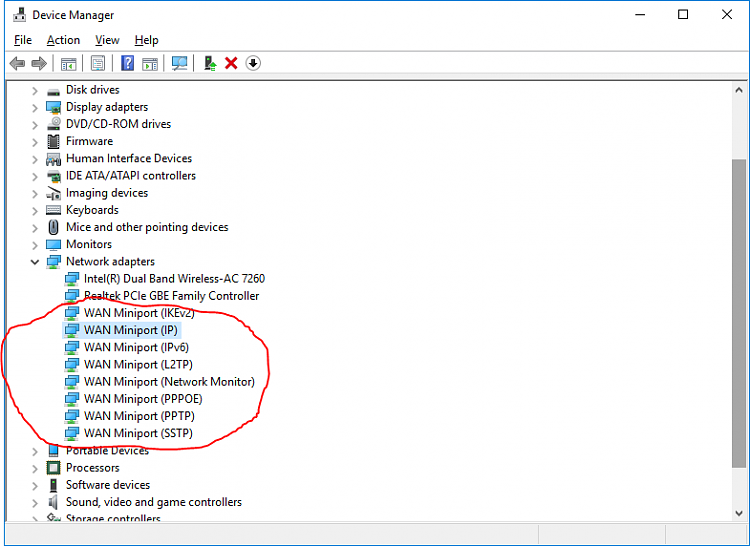
ステップ1:キーボードから「Windows + X」キーを同時に押して、「デバイスマネージャー」を選択します
ステップ2:開いた「デバイスマネージャ」ウィンドウで、「ネットワークアダプタ」カテゴリを見つけて展開します
ステップ3:「WANミニポート」を右クリックして「ドライバーの更新」を選択します
ステップ4:次のウィンドウで、[更新されたドライバーソフトウェアを自動的に検索する]を選択します
WANミニポートドライバーの「黄色の感嘆符」の問題を修正するにはどうすればよいですか?
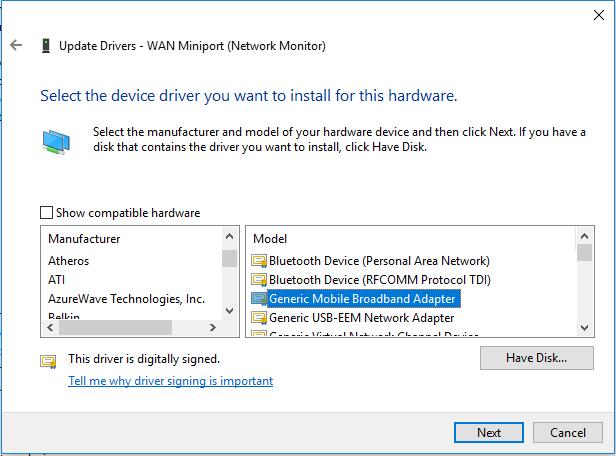
ステップ1:「デバイスマネージャー」を開き、「ネットワークアダプター」カテゴリーを展開します
ステップ2:「ネットワークアダプタ」カテゴリのWANミニポートドライバに「黄色の感嘆符」が表示されているかどうかを確認します。はいの場合は、それを右クリックして「ドライバの更新」を選択します
ステップ3:次のウィンドウで、[コンピューターを参照してドライバーソフトウェアを探す]を選択します
ステップ4:「コンピューターで使用可能なドライバーのリストから選択させてください」を選択します
ステップ5:「互換性のあるハードウェアを表示」の選択を解除し、「モデル」リストで「汎用モバイルブロードバンドアダプター」を選択して、「次へ」をクリックします
ステップ6:次に、画面の指示に従ってインストールプロセスを完了します。
「devcon.exe」を使用して、WindowsにWANミニポートドライバーをインストール/再インストールします

「devcon.exe」または「デバイスコンソールユーティリティ」は、Windowsコンピュータ上のデバイスに関する詳細情報を表示するコマンドラインツールであり、デバイスの有効化、無効化、インストール、構成、および削除に使用できます。このユーティリティは「WDK– Windows Driver Kit」に含まれており、「MicrosoftWindowsDriverDownload」の公式サイトからダウンロードできます。このユーティリティを使用してWANミニポートドライバをインストールするには、以下の手順に従います。
ステップ1:キーボードから「Windows + X」キーを同時に押し、「管理者としてコマンドプロンプト」を選択します
ステップ2:「WANミニポート(IKEv2)」ドライバーをインストールするには、コマンドプロンプトで次のコマンドを入力し、「Enter」キーを押して実行します。
「devcon.exeinstallc:\ Windows \ inf \netavpna.infMS_AgileVpnMiniport」
ステップ3:同様に、「WANミニポート(IP)」ドライバーをインストールするには、次のコマンドを実行します
「devcon.exeinstallc:\ Windows \ inf \netrasa.infMS_NdisWanIp」
ステップ4:「WANミニポート(IPv6)」ドライバーをインストールするには、次のコマンドを実行します
「devcon.exeinstallc:\ Windows \ inf \netrasa.infMS_NdisWanIpv6」
手順5:「WANミニポート(ネットワークモニター)ドライバー」をインストールするには、次のコマンドを実行します
「devcon.exeinstallc:\ Windows \ inf \netrasa.infMS_NdisWanBh」
手順6:「WANミニポート(L2TP)」ドライバーをインストールするには、次のコマンドを実行します
「devcon.exeinstallc:\ Windows \ inf \netrasa.infMS_L2tpMiniport」
ステップ7:「WANミニポート(PPPOE)」ドライバーをインストールするには、次のコマンドを実行します
「devcon.exeinstallc:\ Windows \ inf \netrasa.infMS_PppoeMiniport」
手順8:「WANミニポート(SSTP)」ドライバーをインストールするには、次のコマンドを実行します
「devcon.exeinstallc:\ Windows \ inf \netsstpa.infMS_SstpMiniport」
手順9:「WANミニポート(PPTP)」ドライバーをインストールするには、次のコマンドを実行します
「devcon.exeinstallc:\ Windows \ inf \netrasa.infMS_PptpMiniport」
ステップ10:最後に、コンピューターを再起動して変更を保存し、問題が解決したかどうかを確認します。
結論
この記事は、「Windows10/8/7でWANミニポートドライバーを更新または再インストールする方法」に役立つと確信しています。あなたはそうするために私たちの指示を読んで従うことができます。この記事が本当にあなたを助けたなら、あなたは彼らを助けるためにこの記事を他の人と共有することができます。それで全部です。提案や質問がある場合は、下のコメントボックスに書き込んでください。